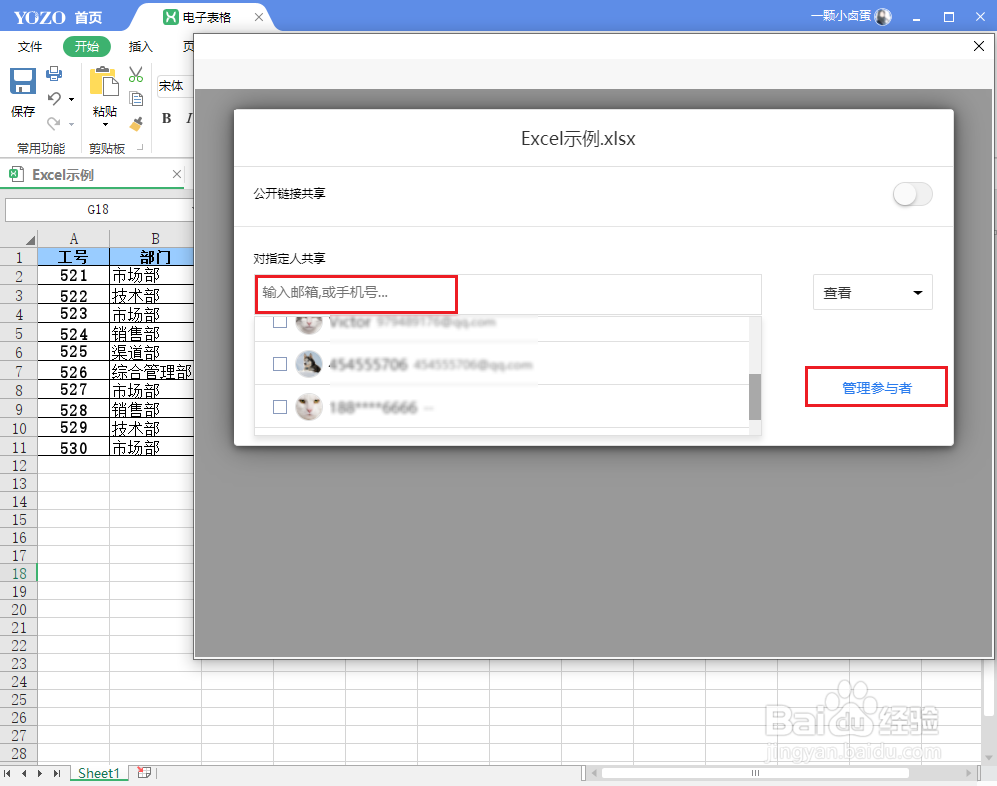1、导出为PDF:打开永中PDF工具集官网,选择“Excel转PDF”进入该功能的操作界面,上传或拖动文件至蓝色框线内;

2、文档上传完毕后,点击“开始转换”,等待文档转换完毕,选择“下载”,即可下载转换完成的PDF文档;
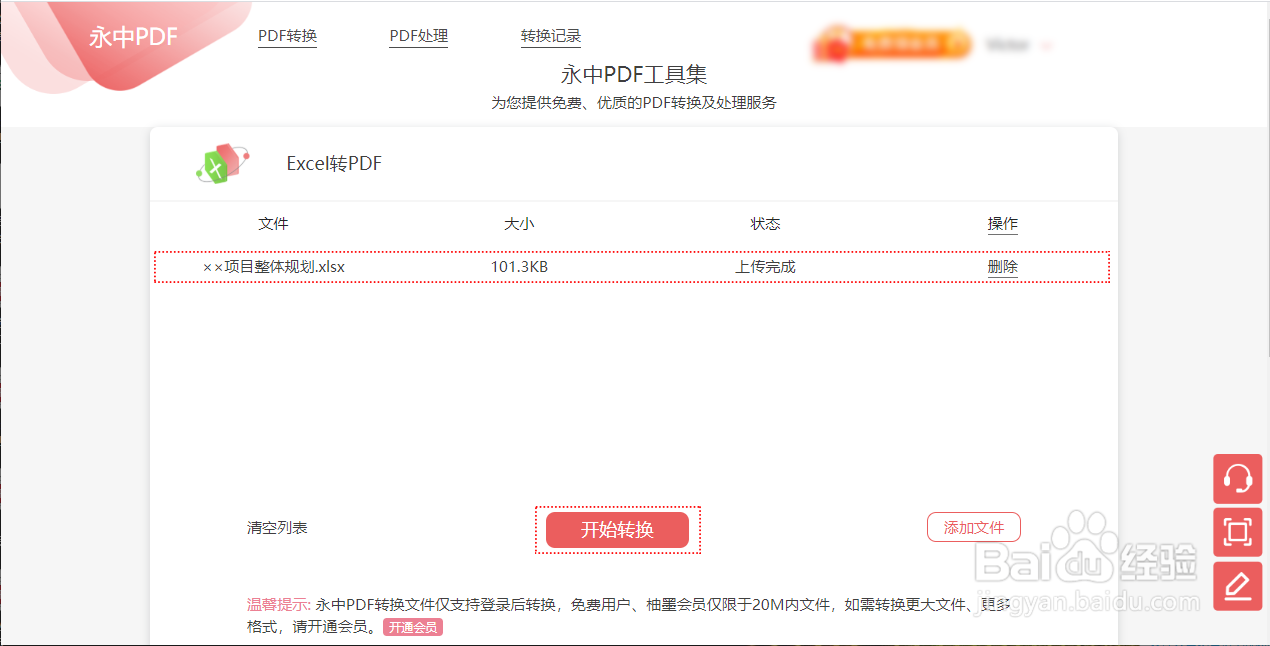
3、使用永中Office也能完成“Excel转PDF”,Excel表格制作完成后,选择“开始”—“输出为”—“PDF文件”,此时文档即可保存为PDF文档。

4、设置分享权限:Excel表格制作完毕后,点击“开始”—"分享”—“分享链接”;
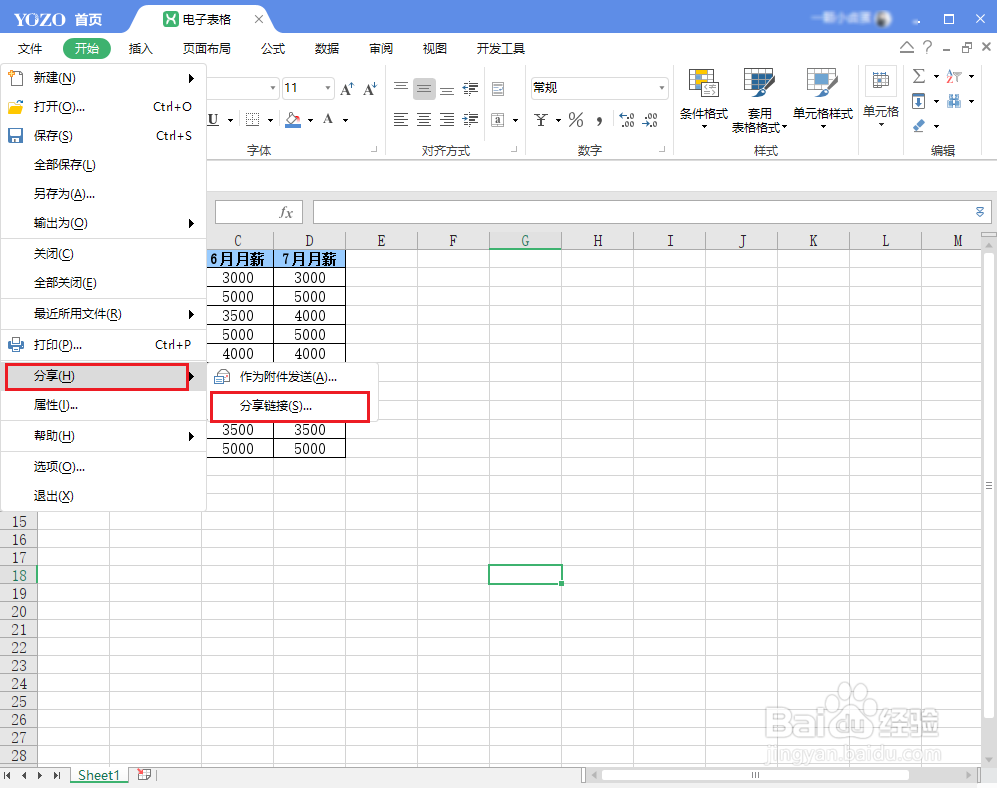
5、在分享界面,开启“公开链接共享”,设置分享权限为“查看”,勾选“访问密码”,此时将街鹏袷敖链接分享给相关人员后,对方需要通过密码才能查看文件,减轻文档被修改的可能性;

6、如果只需要分享给固定几个同事查看,可以在“对指定人共享”区域输入对应的账号,指定人员才能查看分享后的文档,此外,在“管理参与者”中可以查看文档查看的人员。